Media Encoder如何启用平行编码 Media Encoder启用平行编码教程
发布时间:2022-12-07 10:00:17 作者:佚名  我要评论
我要评论
Media Encoder是一款非常优秀的视频音频编码器,可以摄取、转码、创建代理并输出您可以想象的任何格式,在使用软件时大家知道怎么去启用平行编码功能吗?一起来看看下面小编带来的开启步骤吧
(福利推荐:你还在原价购买阿里云服务器?现在阿里云0.8折限时抢购活动来啦!4核8G企业云服务器仅2998元/3年,立即抢购>>>:9i0i.cn/aliyun)
Media Encoder如何启用平行编码?下面就为大家带来了Adobe Media Encoder启用平行编码的方法,有需要的小伙伴可以来了解了解哦。
Media Encoder启用平行编码教程
第一步:我们打开Adobe Media Encoder软件,在主页面单击菜单栏上的编辑属性。

第二步:往下拉找到并单击首选项。

第三步:在弹出的窗口点击常规属性。

第四步:进入窗口往下拉就可以看到启用平行编码属性,点击勾选就成功开启。

以上就是小编给大家带来的Adobe Media Encoder如何启用平行编码的全部内容,希望能够帮助到大家哦。
相关文章

Media Encoder如何向文件名附加预设名称?Media Encoder向文件名附加预
Media Encoder是一款非常优秀的视频音频编码器,能够将多种设备格式的音频或视频进行导出,提供了丰富的硬件设备编码格式设置以及专业设计的预设设置,下面就来看看如何向2022-12-07
Media Encoder如何开启监视文件夹导入图像序列?开启监视文件夹导入图
Media Encoder是一款非常优秀的视频音频编码器,可以摄取、转码、创建代理并输出您可以想象的任何格式,下面来看看在这里怎么开启监视文件夹导入图像序列功能吧2022-12-07
Media Encoder如何设置视频保存位置 Media Encoder设置视频保存位置教
Media Encoder是一款非常优秀的视频音频编码器,能够将多种设备格式的音频或视频进行导出,提供了丰富的硬件设备编码格式设置以及专业设计的预设设置,下面来看看在这里怎2022-12-07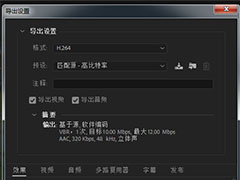 pr导出视频提示media encoder未安装怎么办?处理好的视频,想要导出,但是导出是遇到一个问题,就是提示:adobemedia encoder未安装,请下载后安装。该怎么办呢?下面我们2021-10-13
pr导出视频提示media encoder未安装怎么办?处理好的视频,想要导出,但是导出是遇到一个问题,就是提示:adobemedia encoder未安装,请下载后安装。该怎么办呢?下面我们2021-10-13
Media Encoder CC 2020怎么安装激活? me安装失败的解决办法
Media Encoder CC 2020怎么安装激活?Media Encoder CC 2020软件,但是总是提示安装失败,该怎么正确安装激活me呢?下面我们就来看看想要安装me安装失败的解决办法2021-10-13
Media Encoder怎么清理缓存? me清理并更改缓存位置的技巧
Media Encoder怎么清理缓存?Media Encoder的缓存默认是在c盘的,如果缓存很多,会有点卡,想要清理缓存并更换缓存位置,该怎么操作呢?下面我们就来看看详细的技巧2021-10-13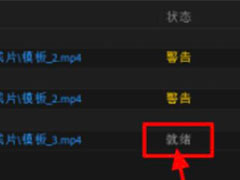
media encoder批量导出提示警告怎么办? me批量导出失败解决办法
media encoder批量导出提示警告怎么办?media encoder处理媒体文件的时候,想要批量导出,可是却提醒讲稿,该怎么办呢?下面我们就来看看me批量导出失败解决办法2021-10-13
AME2018怎么安装? Media Encoder2018安装详细图文教程
Media Encoder2018该怎么安装?我们提供了Media Encoder2018安装包,下面我们就来看看Media Encoder2018安装破解的教程,需要的朋友可以参考下2019-02-28





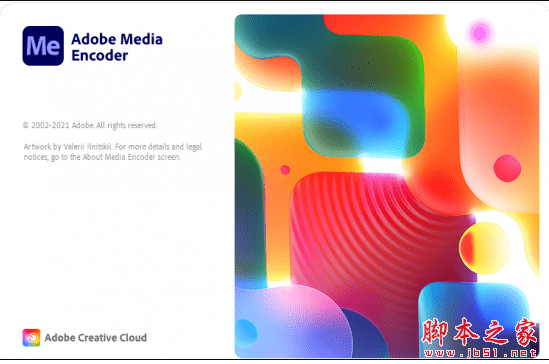


最新评论